WPS表格中如何制作田字格
来源:网络收集 点击: 时间:2024-03-02【导读】:
田字格作为小学生练习书法常用格子,我们可以用WPS办公软件轻松制作。前面介绍了在WPS文字中如何制作田字格,下面介绍在WPS表格中如何制作田字格。学会了这两种制作方法,就可以选择出更适合自己的那种方法。那么如何制作呢?具体操作步骤如下:工具/原料more电脑WPS表格方法/步骤1/7分步阅读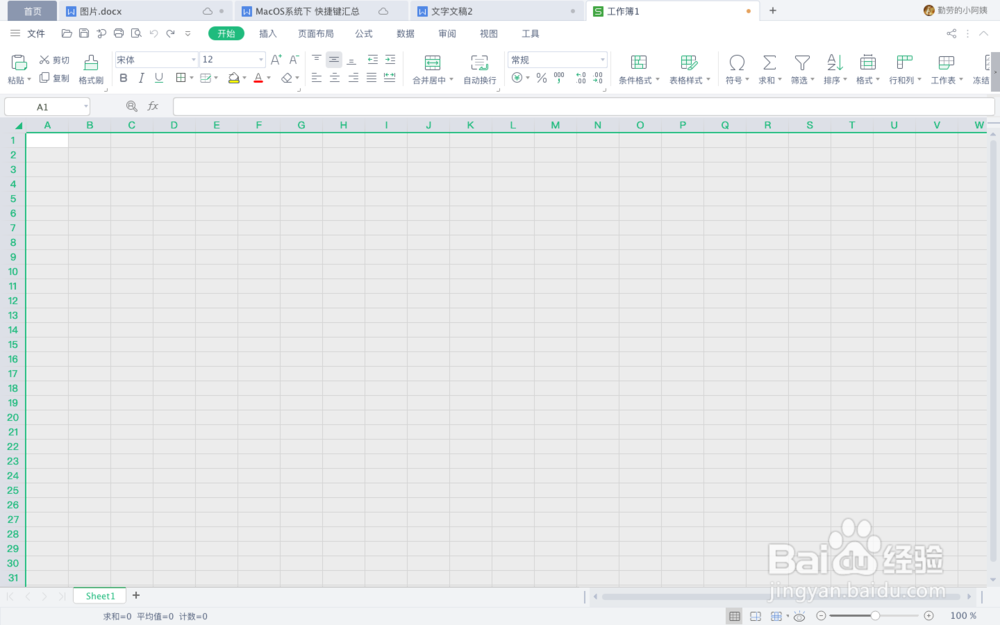 2/7
2/7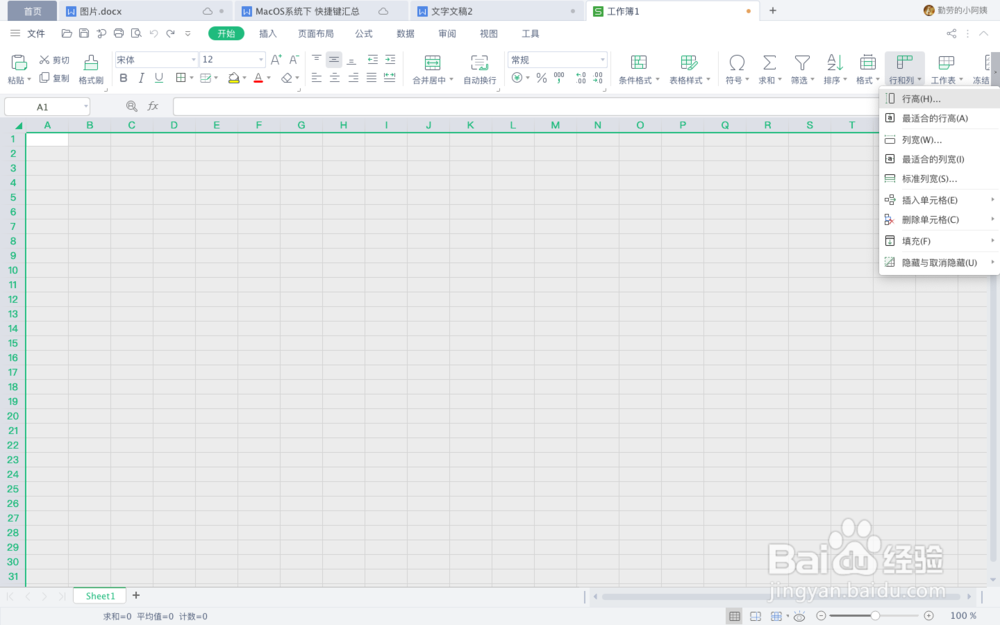
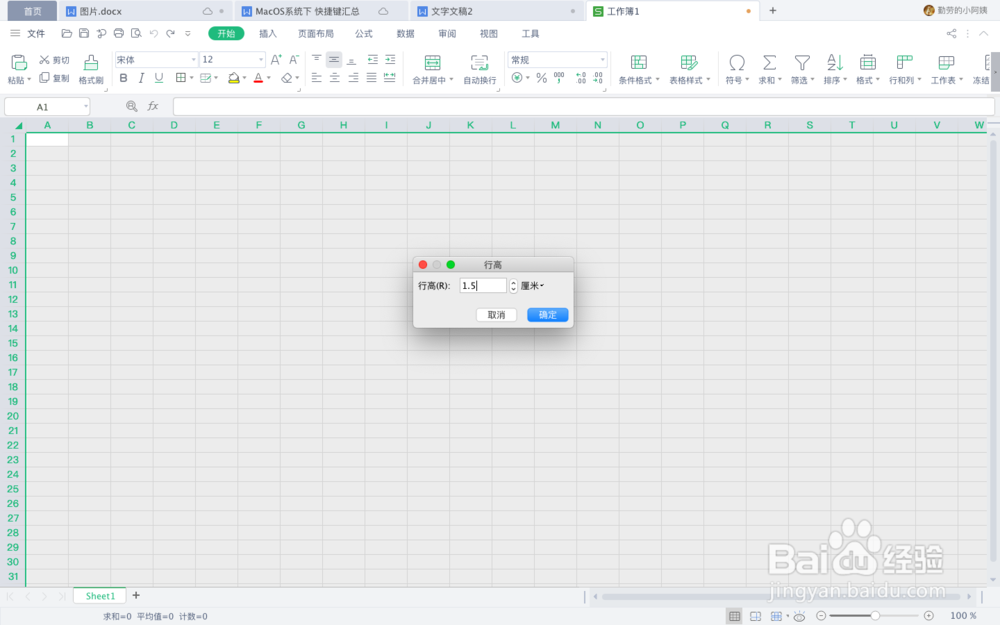 3/7
3/7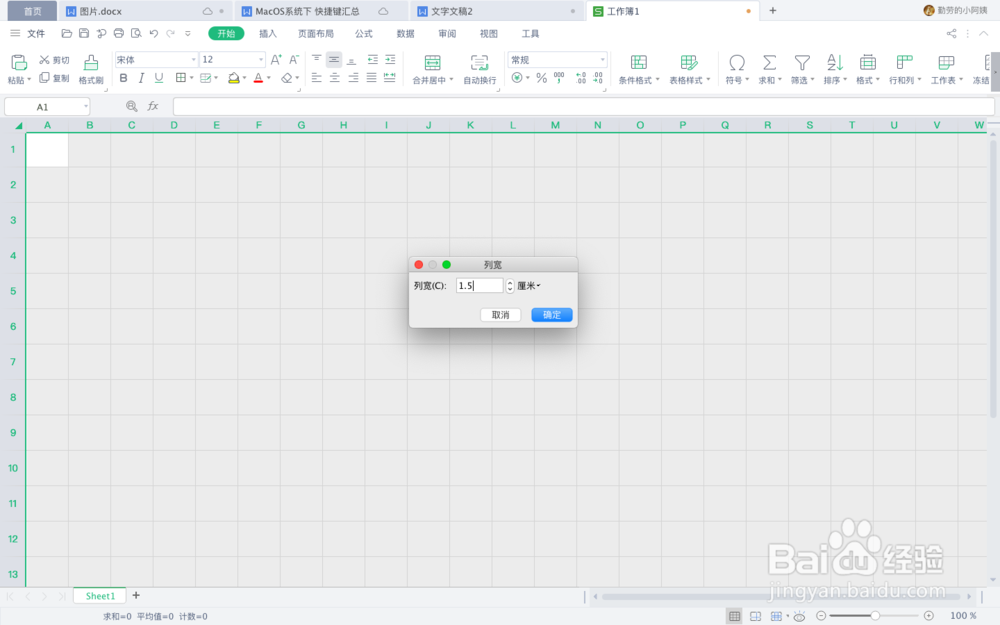 4/7
4/7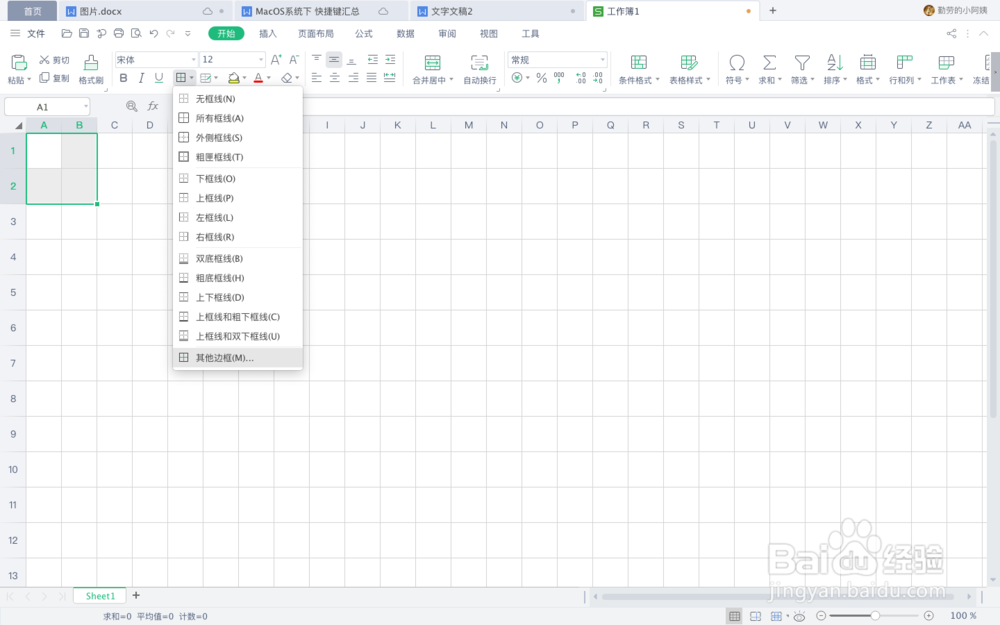 5/7
5/7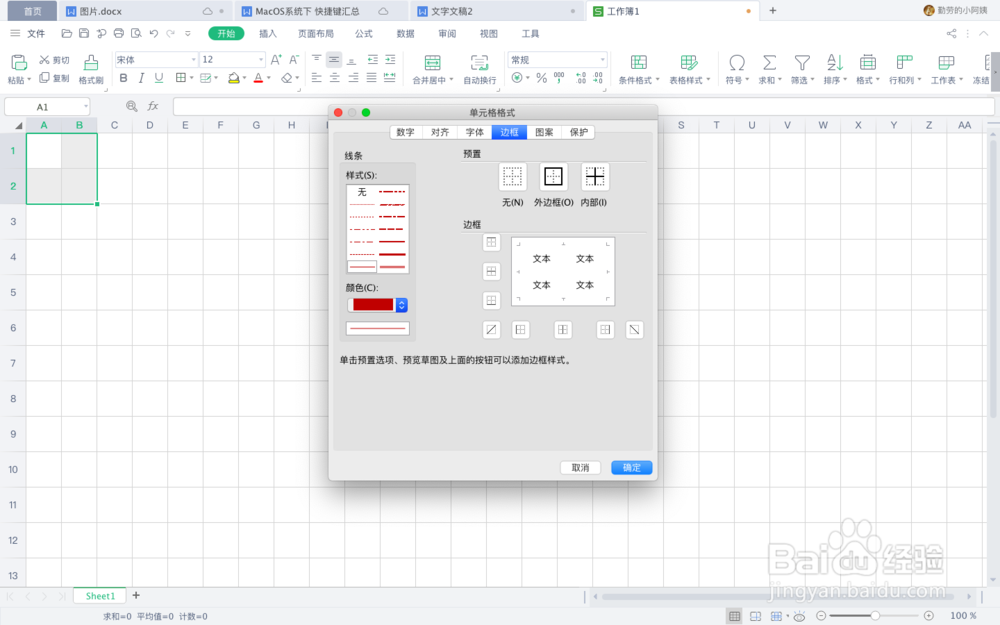 6/7
6/7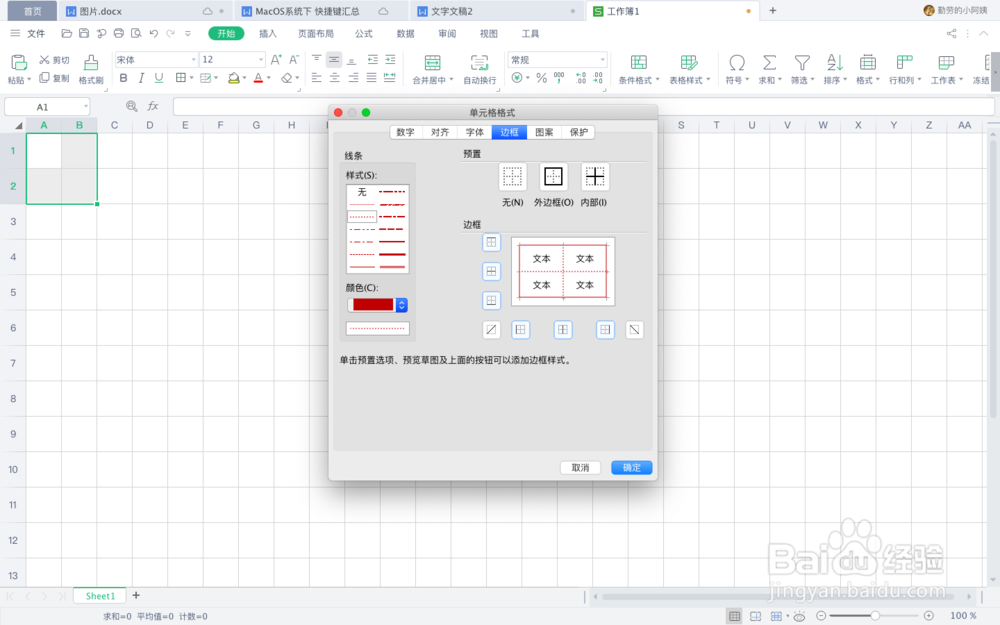 7/7
7/7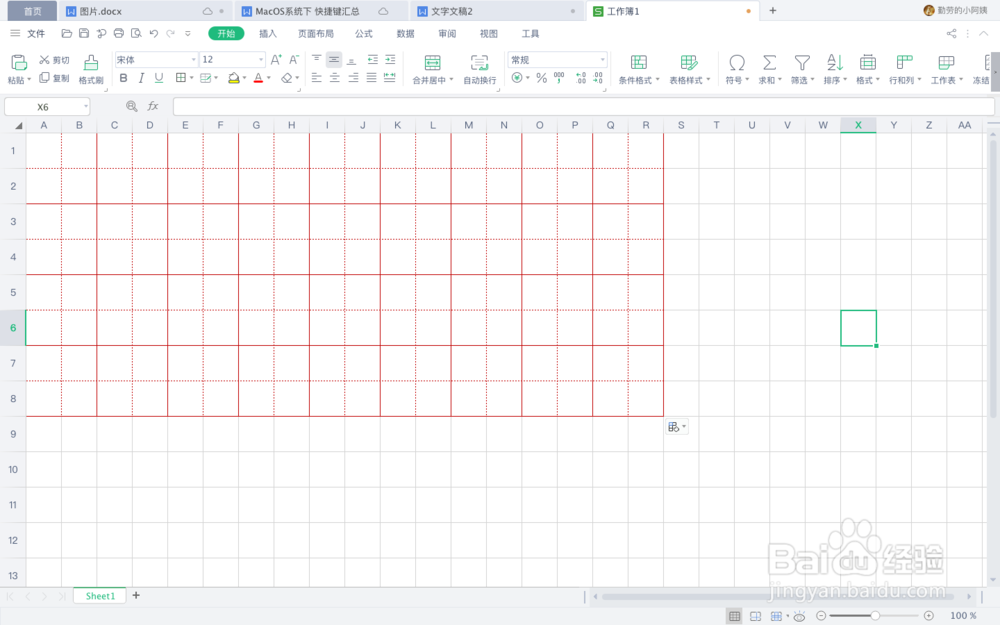 总结:1/7
总结:1/7
新建工作表,全选表格。
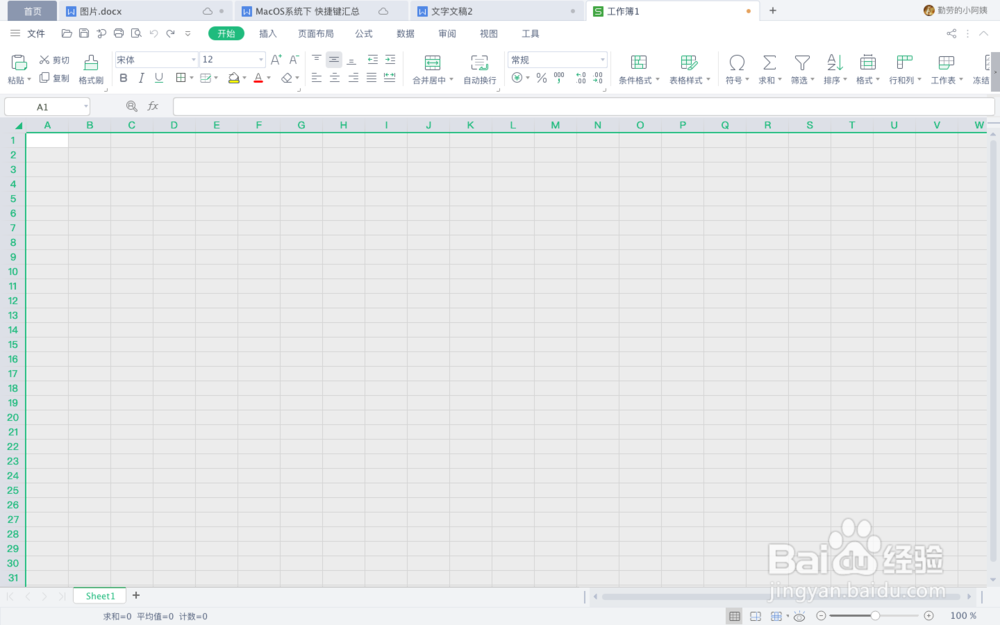 2/7
2/7进入开始选项卡,依次点击“行和列”——“行高”,将行高设置为1.5CM。
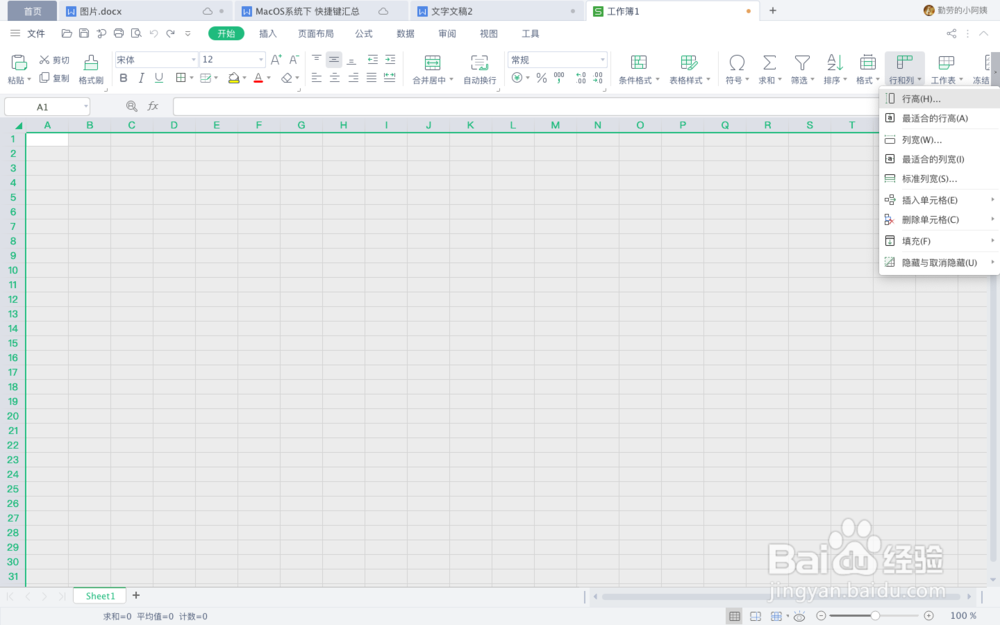
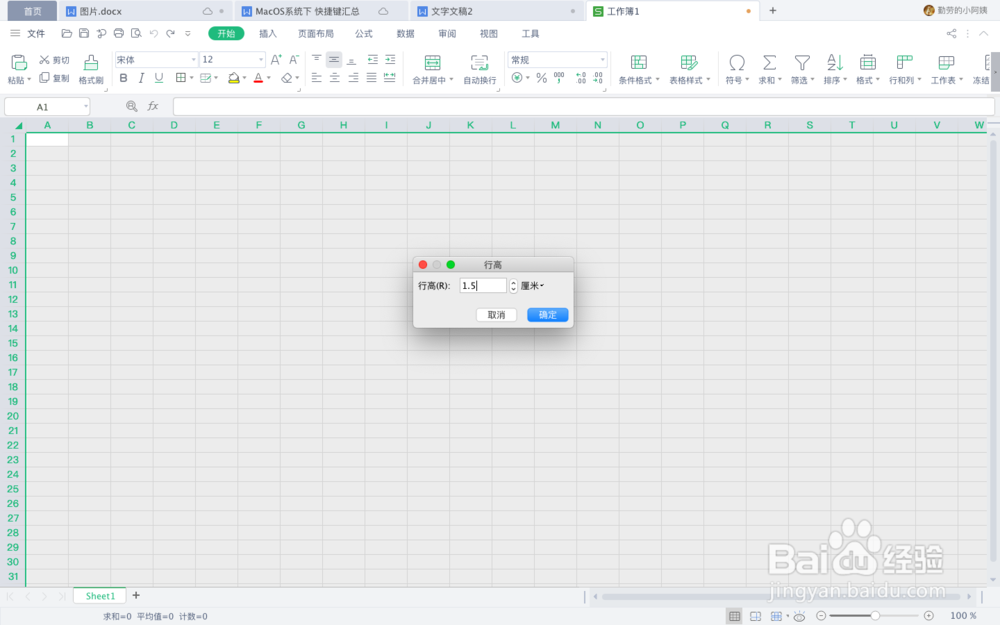 3/7
3/7同样的步骤,将列宽也设置为1.5CM。这样,工作表中的单元格全部变成了正方形。
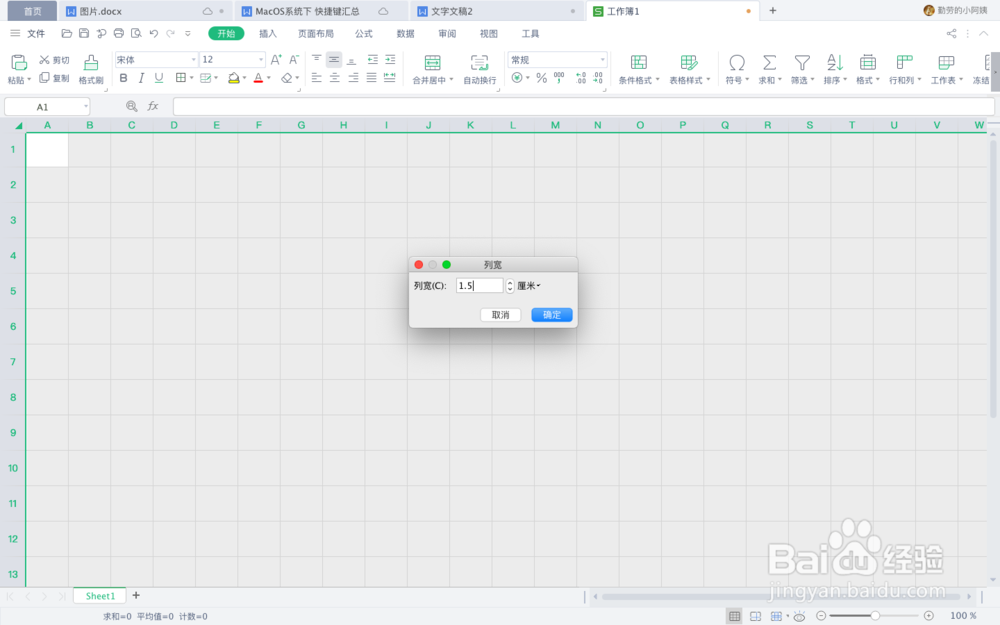 4/7
4/7从左上角开始选中两行两列的单元格,单击鼠标右键,选择设置单元格格式。
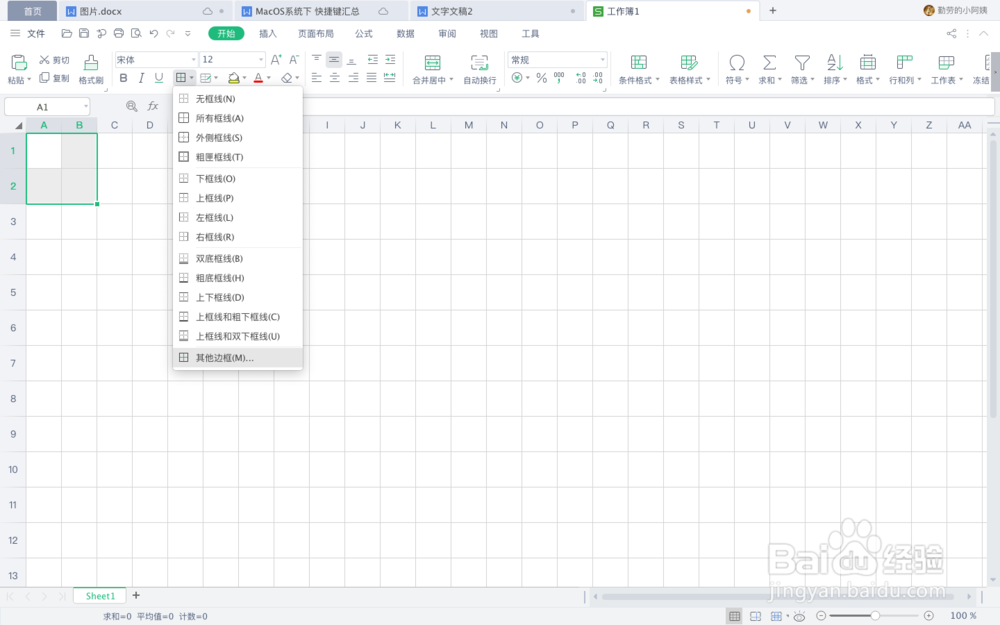 5/7
5/7弹出单元格格式对话框,在边框栏下,先将边框颜色设置为醒目的红色。
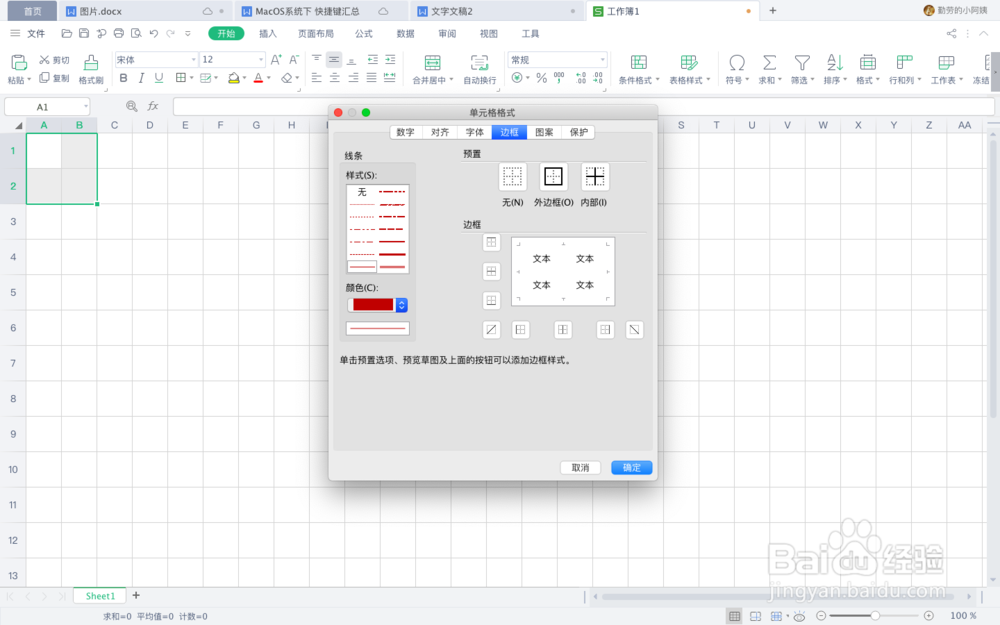 6/7
6/7依次点击外边框和内部样式,初步形成田字格。再选择虚线,依次点击格子内部的两条线,使其变为虚线。设置好后,单击确定。
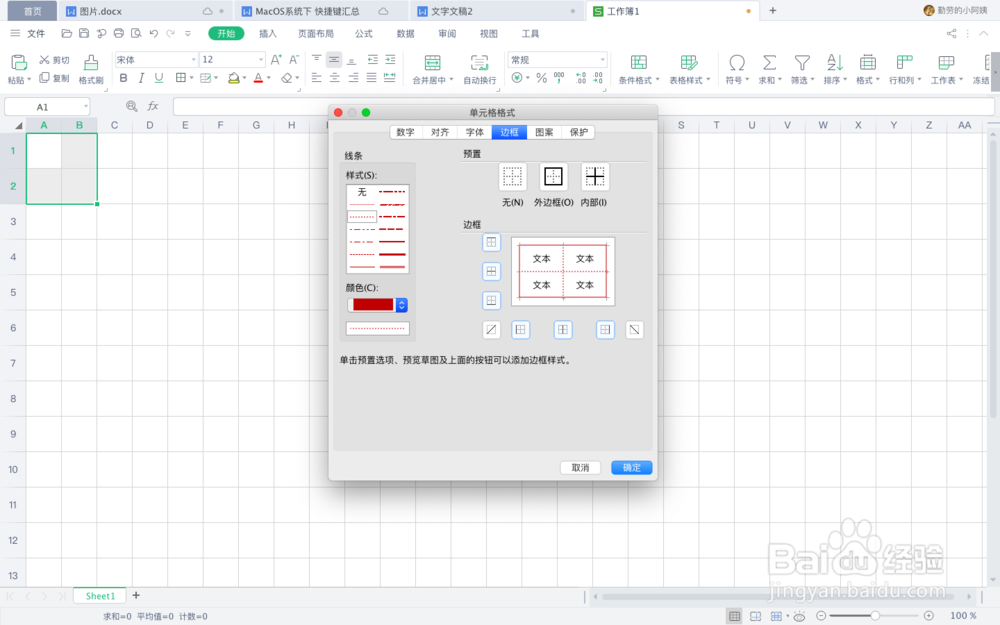 7/7
7/7回到表格中,鼠标移到格子右下角分别向右向下拖曳,填充表格样式。这样,田字格就做好了。
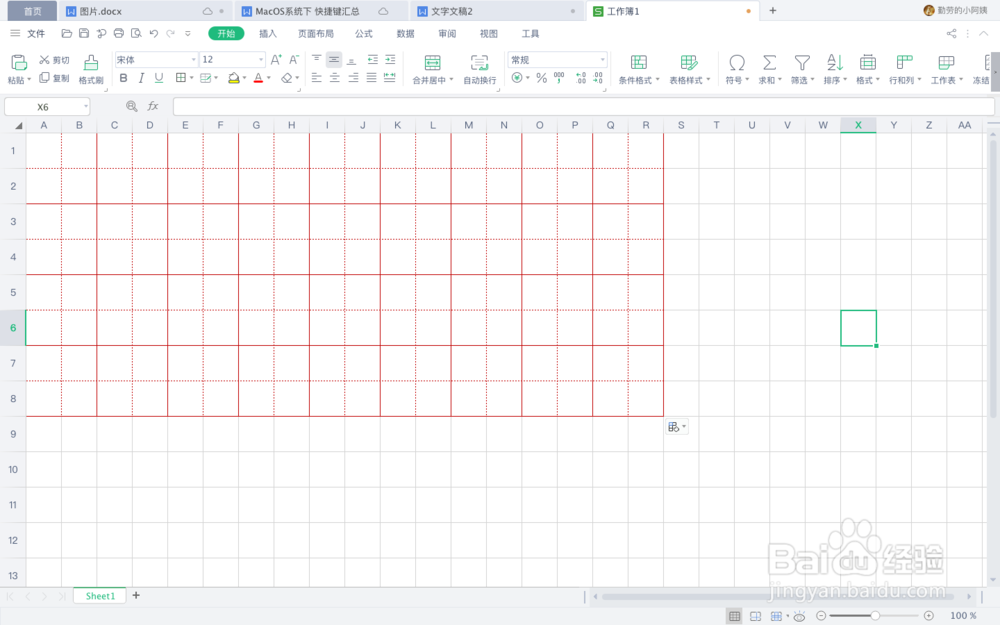 总结:1/7
总结:1/7新建工作表,全选表格。
2/7进入开始选项卡,依次点击“行和列”——“行高”,将行高设置为1.5CM。
3/7同样的步骤,将列宽也设置为1.5CM。这样,工作表中的单元格全部变成了正方形。
4/7从左上角开始选中两行两列的单元格,单击鼠标右键,选择设置单元格格式。
5/7弹出单元格格式对话框,在边框栏下,先将边框颜色设置为醒目的红色。
6/7依次点击外边框和内部样式,初步形成田字格。再选择虚线,依次点击格子内部的两条线,使其变为虚线。设置好后,单击确定。
7/7回到表格中,鼠标移到格子右下角分别向右向下拖曳,填充表格样式。这样,田字格就做好了。
注意事项快捷键”Ctrl+A”——全选内容
田字格WPS表格制作田字格WPS办公技巧版权声明:
1、本文系转载,版权归原作者所有,旨在传递信息,不代表看本站的观点和立场。
2、本站仅提供信息发布平台,不承担相关法律责任。
3、若侵犯您的版权或隐私,请联系本站管理员删除。
4、文章链接:http://www.1haoku.cn/art_216795.html
上一篇:装扮少女冒险日记社团招新怎么过攻略
下一篇:主宰至宝怎么解锁
 订阅
订阅